Dacă se modifică această comandă, pagina va fi actualizată automat

Introducere în editarea filmelor magice în iMovie pe iPad
După ce creați un proiect de film magic, puteți să rearanjați clipurile video și pozele pe care le-ați selectat inițial și puteți experimenta cu diferite opțiuni de stil, muzică, text și filtre. De asemenea, puteți edita fiecare clip video în parte.
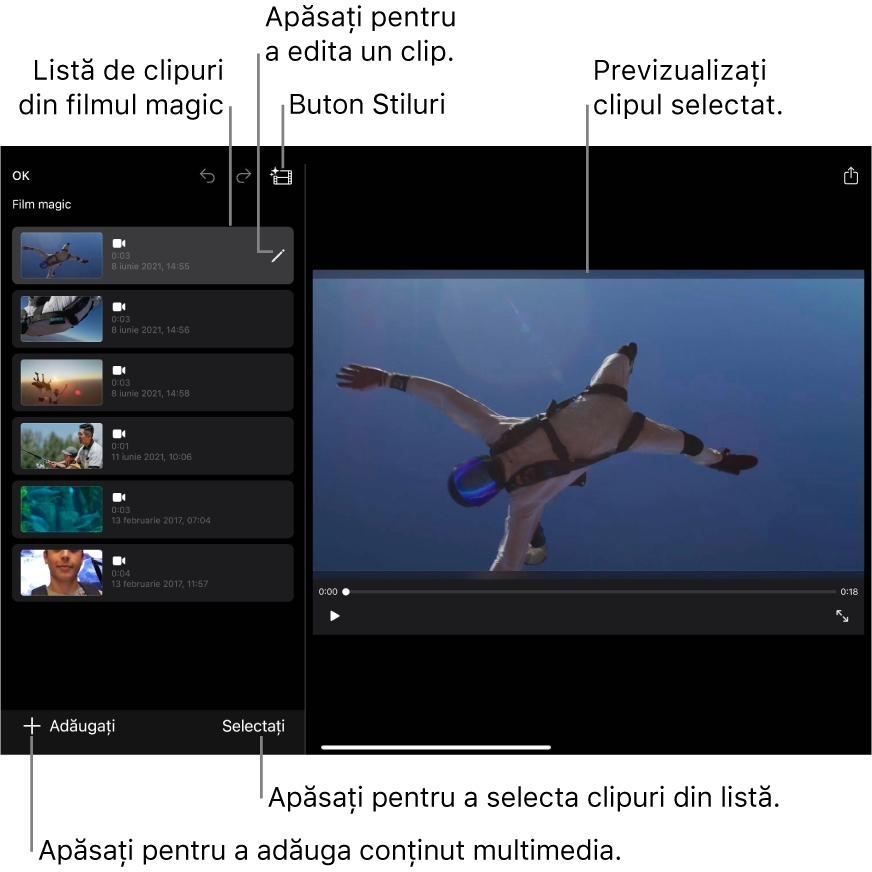
Previzualizarea filmului dvs. magic
În aplicația iMovie
 de pe iPad, deschideți un proiect de film magic.
de pe iPad, deschideți un proiect de film magic.Efectuați una dintre următoarele acțiuni:
Redați filmul magic în vizualizator: Apăsați butonul Redați
 de sub vizualizator.
de sub vizualizator.Redați filmul magic pe tot ecranul: Apăsați butonul Redați pe tot ecranul
 de sub vizualizator.
de sub vizualizator.